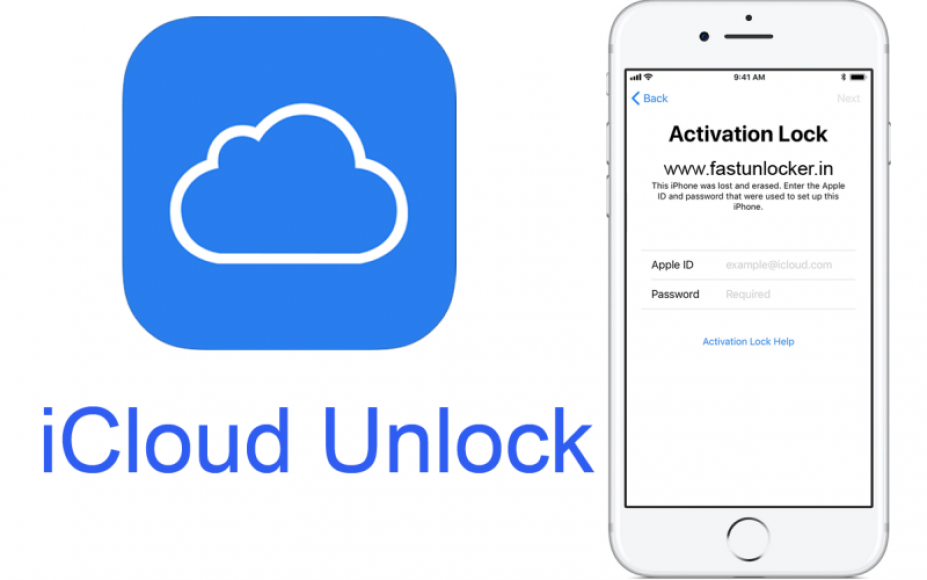
Quên mật khẩu là vấn đề phổ biến mà nhiều người gặp phải. Chắc chắn rằng trong chúng ta, ai cũng có ít nhất một lần đối mặt với tình trạng dở khóc dở cười này. Đặc biệt, việc quên mật khẩu iCloud khi sử dụng iPhone, Macbook còn càng khiến người ta lo lắng hơn vì đây là tài khoản chứa rất nhiều thông tin, dữ liệu cá nhân. Nhiều khi không dùng được mật khẩu iCloud thì chiếc iPhone, iPad của bạn chẳng khác gì máy cục gạch, bị hạn chế rất nhiều tính năng như: không tải được ứng dụng, không đồng bộ dữ liệu,... Vậy phải làm sao để có thể lấy lại password iCloud? Cùng MacOnline khám phá ngay.
Tài khoản iCloud (hay tài khoản ID Apple) là dịch vụ lưu trữ trực tuyến của Apple, giúp bạn bảo mật dữ liệu, đồng bộ danh bạ, ảnh, video... trên các thiết bị có thể dùng chung iCloud đó như: iPhone, iPad, Macbook,... Đây là địa chỉ email bạn đã sử dụng để đăng ký sử dụng ban đầu. Do đó đặt lại mật khẩu iCloud cũng là đặt lại mật khẩu Apple ID.
=> Tham Khảo thêm tại đây: iCloud và Cách đổi mật khẩu iCloud
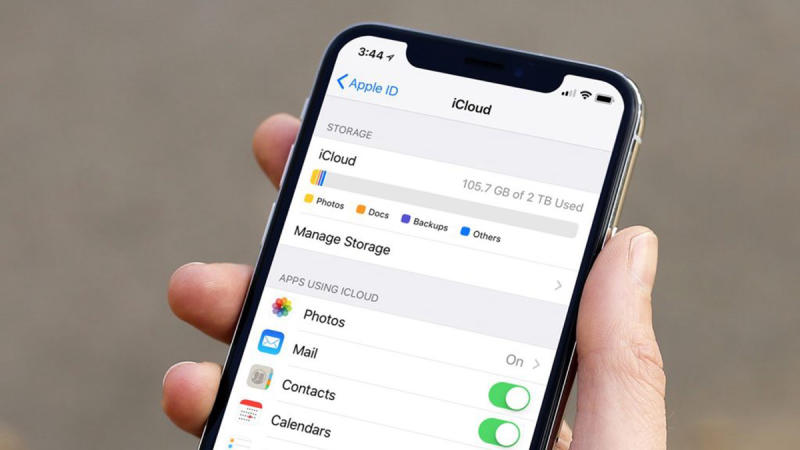
Quên mật khẩu iCloud khiến thông tin, dữ liệu cá nhân gặp nguy hiểm
Chính vì các công dụng này mà khi quên mật khẩu iCloud bạn sẽ gặp rất nhiều bất tiện. Chắc bạn đã từng nghe iPhone, iPad bị dính iCloud mà iCloud đó bạn không biết mật khẩu cũng không phải của bạn thì máy của bạn sẽ chẳng khác gì cục gạch. Khi đó:
Còn nếu bạn quên mật khẩu iCloud trên Macbook thì lưu ý: Nếu máy của bạn là Macbook đời 2017 trở lại thì không khó khăn gì để reset lại máy, nhưng với các dòng Macbook đời mới với con chip T2 bảo mật hơn như Macbook 2020 hay dòng Macbook M1 - chip Apple Silicon thì cài lại cũng khá phức tạp đó. Vì vậy bạn cần rất lưu ý nhé!
Đó là nếu bạn không biết thôi, còn nếu bạn biết về mật khẩu iCloud đó thì việc khắc phục lại dễ dàng qua gmail hay số điện thoại mà bạn đăng ký. Là tài khoản của chính bạn thì có gì không lấy lại được mật khẩu đâu đúng không ạ!
Nếu bạn thử nhiều lần mà vẫn không thể tìm ra mật khẩu iCloud (Apple ID) của mình, hãy thử các cách dưới đây thì cũng nhớ lúc đăng nhập bao giờ cũng có mục "quên mật khẩu" và làm theo hướng dẫn để lấy lại mật khẩu. Chính vì vậy, cách đầu tiên đó chính là đăng nhập với mục "quên mật khẩu" trêm cả iPhone, iPad.
Khi quên mật khẩu Apple ID, bạn tiến hành theo 2 cách sau:
Trang tài khoản Apple ID chính thức cho phép bạn đặt lại mật khẩu iCloud với nhiều cách bảo mật khác nhau. Một trong những cách phổ biến là gửi email đặt lại đến địa chỉ email mà bạn đã liên kết với ID Apple của mình.
Bước 1: Truy cập trang tài khoản Apple ID (appleid.apple.com). Chọn "Bạn đã quên Apple ID hoặc mật khẩu?" để đặt lại mật khẩu iCloud.
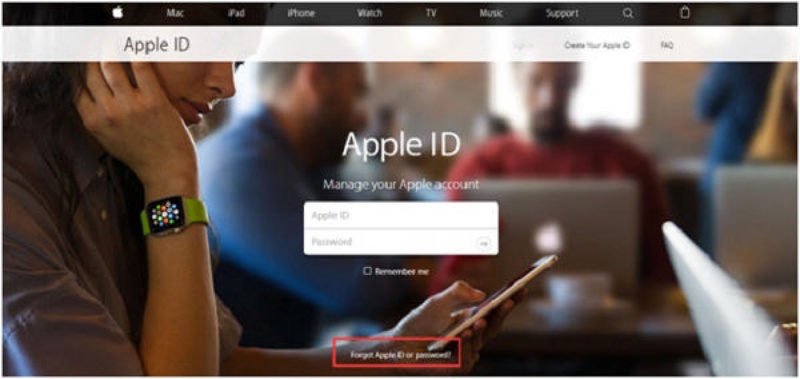
Đăng nhập vào trang chủ Apple ID
Bước 2: Nhập ID Apple (địa chỉ email) của bạn, nhập ký tự và nhấp vào "Tiếp tục" .
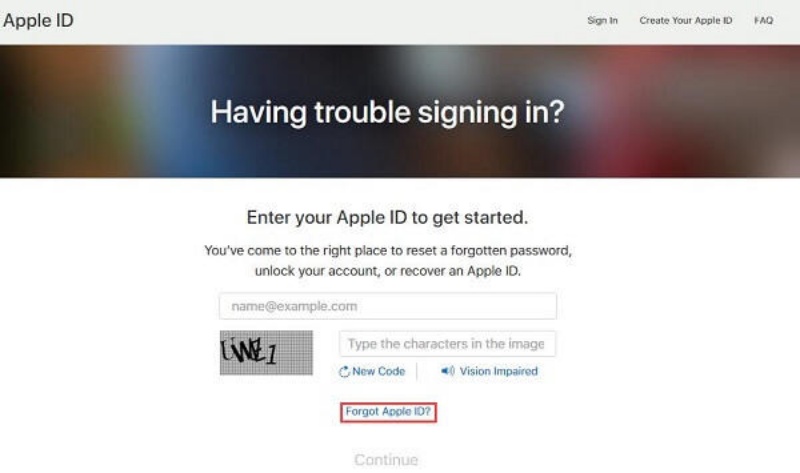
Nhấn Continue để tiếp tục
Bước 3: Khi bạn vào trang "Đặt lại mật khẩu", bạn sẽ được cung cấp hai tùy chọn: Nhận email (Get an email) hoặc Trả lời câu hỏi bảo mật (Answer Security Question). Nếu bạn quên câu trả lời cho các câu hỏi bảo mật, hãy chọn "Nhận email" . Sau đó, Apple sẽ gửi hướng dẫn đến địa chỉ email được sử dụng làm ID Apple của bạn.

Lựa chọn nhận email để đặt lại mật khẩu
Bước 4: Mở email từ Apple. Nhấp vào liên kết Đặt lại bây giờ trong email đó để đặt lại mật khẩu mới và xác nhận lại cho iCloud của bạn.
Xác thực hai yếu tố là phương thức bảo mật của Apple dành cho iPhone, iPad hoặc iPod touch trên iOS 9 trở lên, Mac trên OS X El Capitan trở lên.
Nếu bạn đã bật xác thực hai yếu tố cho Apple ID của mình, thì việc đặt lại mật khẩu iCloud không khó, bạn làm theo các bước sau:
Bước 1: Truy cập appleid.apple.com và chọn Quên Apple ID hoặc mật khẩu.
Bước 2: Nhập ID Apple (địa chỉ email được liên kết với iCloud) và ấn Tiếp tục.
Bước 3: Nếu bạn đã bật xác thực hai yếu tố, bạn sẽ được yêu cầu nhập số điện thoại của thiết bị đáng tin cậy của mình. Bạn nhập số điện thoại của bạn và bấm Tiếp tục.
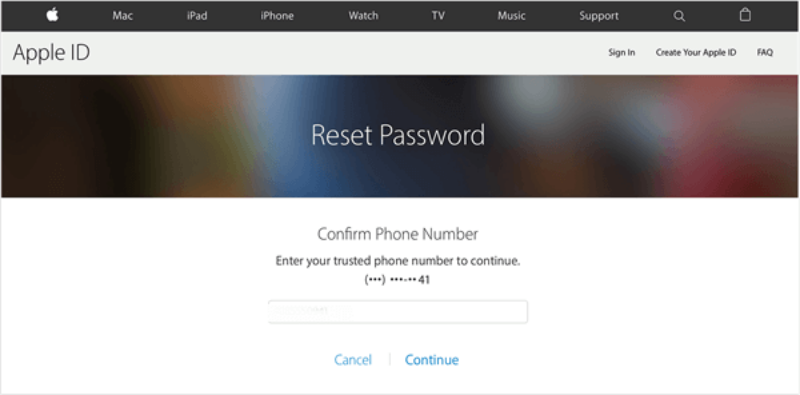
Xác thực 2 yếu tố để lấy lại mật khẩu
Bước 4: Chọn Sử dụng số điện thoại đáng tin cậy và bạn sẽ nhận được xác nhận "Yêu cầu khôi phục". Chọn nó thì một tin nhắn xác thực sẽ được chuyển về số điện thoại đó của bạn, nhập mã này vào để xác minh => Sau đó sẽ có tin nhắn hướng dẫn sẽ gửi đến số điện thoại của bạn trong vòng 24 giờ => Sau khi nhận tin nhắn, bạn chỉ cần làm theo hướng dẫn để đặt lại mật khẩu.
Lưu ý: Nếu không thể truy cập thiết bị, bạn có thể chọn Đặt lại từ thiết bị khác để sử dụng thiết bị khác nhận mã xác thực. Và lưu ý cần chọn đúng tin nhắn từ trang Apple tránh các tin nhắn giả mạo.
Nếu bạn không thể truy cập bất kỳ thiết bị Apple nào của mình, bạn có thể lấy lại mật khẩu iCloud trên iPhone, iPad hoặc iPod touch của bạn bè hoặc thành viên gia đình. Phương pháp này sẽ cần sự giúp sức của ứng dụng Hỗ trợ của Apple.
Trước hết hãy nhờ chủ sở hữu thiết bị tải xuống ứng dụng Hỗ trợ của Apple. Trong Chủ đề , hãy nhấn vào Mật khẩu & Bảo mật => Nhấn vào Đặt lại mật khẩu Apple ID => Nhấn vào Bắt đầu => ID Apple khác => Nhập ID Apple mà bạn cần đặt lại mật khẩu => sau đó nhấn Tiếp theo và làm theo các bước trên màn hình cho đến khi bạn nhận được xác nhận.
Trên đây là một số cách “chữa cháy” khi quên mật khẩu iCloud trên iPhone, iPad bạn có thể áp dụng. Nếu bạn có thêm mẹo hay nào có thể lấy lại mật khẩu ID Apple thì comment thêm bên dưới để mọi người tham khảo nhé! Cảm ơn bạn đã theo dõi bài viết! Chúc bạn thành công khôi phục tài khoản của mình!

13/11/21 Hiền

15/11/21 Hiền

30/11/21 Hiền

20/12/24 Hiền

26/11/24 Hiền
Giao Hàng Tận Nơi
Miễn phí giao hàng toàn quốc, Ship siêu tốc 2h trong nội thành
Hàng Chính Hãng 100%
Cam kết sản phẩm chính hãng, hàng tuyển chọn, chất lượng cao
Siêu Tiết Kiệm
Giá Rẻ Nhất cùng nhiều Ưu Đãi lớn khi mua sản phẩm
Thanh toán dễ dàng
Hỗ trợ các hình thức thanh toán: Tiền mặt, Chuyển Khoản, Quẹt Thẻ
